Strategy ONE
Se connecter à Amazon S3
Amazon Simple Storage Service (Amazon S3) est un service de stockage d'objets qui offre une scalabilité, une disponibilité des données, une sécurité et des performances de pointe. Strategy Cloud Object Connector fournit un accès à Amazon S3 pour parcourir rapidement des dossiers et fichiers et les importer dans Strategy Cubes.
Découvrez les sujets suivants sur cette page :
- Préparer les paramètres de connexion
- Créer un rôle de base de données
- Importer des données
- Limitations
Préparer les paramètres de connexion
Pour que le connecteur Cloud Object puisse parcourir avec succès le système de fichiers Amazon S3, vous devez avoir un compte Amazon Web Service créé avec les autorisations appropriées. IAM Les entités, telles que les utilisateurs, les groupes et les rôles, démarrent sans autorisation et doivent en obtenir. Pour plus de détails sur l'octroi d'autorisations aux entités IAM, veuillez consulter Gérer les autorisations IAM.
Strategy vous recommande de créer un utilisateur IAM pour Cloud Object Connector. Pour qu'un utilisateur IAM accède à un compartiment et aux objets qu'il contient, l'autorisation Autoriser l'effet doit au moins être accordée aux deux actions suivantes :
- s3:GetObject
- s3:ListBucket
-
s3:ListAllMyBuckets
Après l'IAM l'utilisateur a bien été créé, veuillez demander à un IAM administrateur pour l'ID de clé d'accès et la clé d'accès secrète.
Créer un rôle de base de données
Accédez au connecteur d'objet Amazon S3 Cloud sur Strategy Web ou Workstation.
- Web
- Workstation
- Choisissez Ajouter des données > Nouvelles données.
-
Recherchez et sélectionnez Amazon S3 Connecteur Cloud Object à partir de la liste de sources de données.
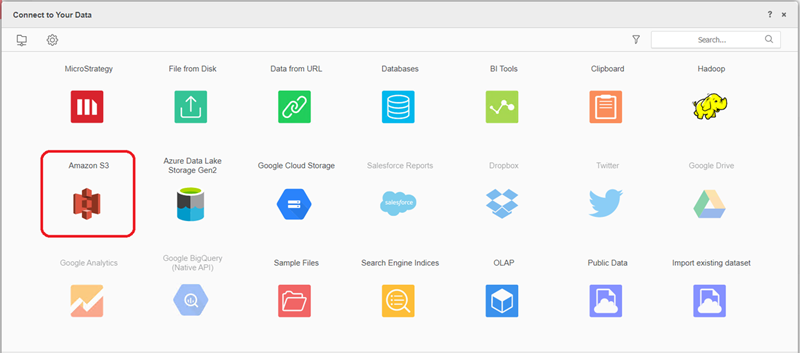
-
À côté de Sources de données, cliquez sur Nouvelle source de données
 pour ajouter une nouvelle connexion.
pour ajouter une nouvelle connexion. 
-
Saisissez vos informations d'identification de connexion.
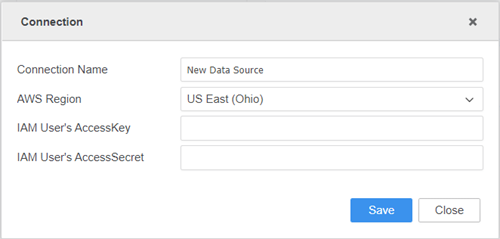
- Nom de connexion: Un nom pour la nouvelle connexion.
- AWS Région: AWS exact la région dans laquelle se trouve votre compartiment.
- IAM Clé d'accès de l'utilisateur: L'ID de la clé d'accès.
- IAM Secret d'accès de l'utilisateur: La clé d'accès secrète.
-
Dans le panneau gauche, à côté de Jeux de données, cliquez sur Créer un jeu de données
 .
. 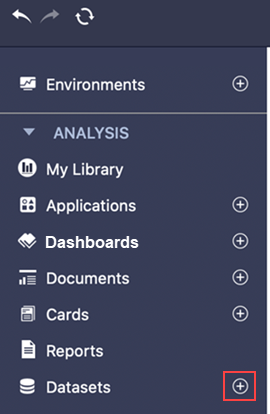
-
Recherchez et sélectionnez Amazon S3 Connecteur Cloud Object à partir de la liste de sources de données.
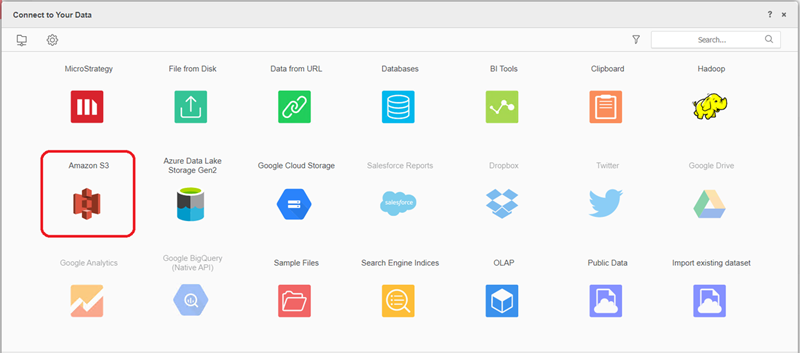
-
À côté de Sources de données, cliquez sur Nouvelle source de données
 pour ajouter une nouvelle connexion.
pour ajouter une nouvelle connexion. 
-
Saisissez vos informations d'identification de connexion.
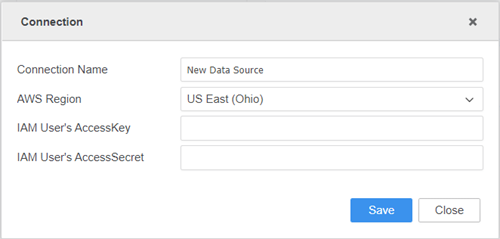
- Nom de connexion: Un nom pour la nouvelle connexion
- AWS Région: AWS exact la région dans laquelle se trouve votre compartiment
- IAM Clé d'accès de l'utilisateur: L'ID de la clé d'accès
- IAM Secret d'accès de l'utilisateur: La clé d'accès secrète
Importer des données
Une fois le connecteur créé, vous pouvez importer des données dans Strategy.
- Sélectionnez la connexion récemment créée.
- Dans le menu déroulant, sélectionnez le compartiment et parcourez les dossiers ou fichiers.
-
Double-cliquez sur les fichiers ou faites-les glisser dans le volet droit.
Dans le volet Aperçu, vous pouvez voir les échantillons de données et ajuster le type de colonne.
- Publier le Cube sur Strategy avec vos données sélectionnées.
Limitations
Types de fichiers pris en charge
Seuls les types de fichiers suivants sont pris en charge :
- .json
- .parquet
- .avro
- .orc
- .csv
- Format Delta
Sélectionner les dossiers
Lors de la sélection du dossier entier, le dossier doit répondre aux exigences suivantes :
- Tous les fichiers dans ce dossier doivent avoir les mêmes types de fichiers. Une boîte de dialogue vous invite à choisir le type de fichier
- Tous les fichiers partagent le même schéma
-
Si le dossier comporte des sous-réseaux, ces derniers doivent être dans un format de partition valide. Voici un exemple de structure de dossier valide
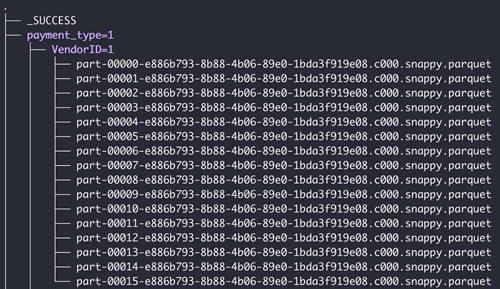
Limitations de Spark
- Seuls les fichiers JSON avec chaque nouvelle ligne comme JSON complet peuvent être lus
- Impossible de lire les fichiers Parquet qui contiennent des caractères spéciaux (, ; { } \ = " .)
- Les fichiers Parquet avec les types de données de colonne INT32(UINT_8)/(UNIT_16)/(UNIT_32)/(TIME_MILLIS) ne sont pas pris en charge
- Les colonnes avec le type binaire ne peuvent pas être publiées dans le Cube
- Les fichiers ORC avec des noms de champs avec le préfixe « _col » (par exemple, _col0, _col1), où le schéma de fichier contient au moins une structure imbriquée, un tableau ou un champ de carte, ne peuvent pas être importés
Fonctionnalités
Les fonctionnalités suivantes ne sont pas prises en charge :
- Chargement en cours Strategy fichiers se connectant au connecteur Cloud Object
- Gestion des données dans l'importation des données
- Définition de la géographie dans l'importation des données
- Planification avancée pour la publication du Cube de planification
- Regrouper les tables dans l'importation des données
